Назначение клавиш клавиатуры
Давайте более детально рассмотрим назначение клавиш клавиатуры компьютера с их полным описанием.
Каждая клавиша может выполнять одну или несколько функций:
- Клавиша «пробел» находится снизу клавиатуры и является самой большой. При наборе текста она делает пробел между словами, а при выделенном фрагменте текста заменяет его на пробел, что ускоряет работу в текстовом редакторе. В интернет-браузере выполняет функцию прокрутки вниз.
- Esc при нажатии отменяет последнее действие, закрывает или сворачивает открытые окна.
- Print Screen создает снимок экрана, который вставляется в текстовые и графические редакторы. Полученное таким образом изображение называется «скриншот». Клавиша используется и для вывода изображения с экрана на печать.
- Scroll Lock нужна для включения режима, при котором можно прокручивать страницу вверх-низ клавишами перемещения курсора. Но она работает не на всех компьютерах.
- Pause/Break приостанавливает выполняемый процесс, например, при загрузке компьютера можно сделать паузу и посмотреть системную информацию, но как и предыдущая описываемая клавиша работает не на всех устройствах.
- Insert активирует режим, в котором ввод символов происходит поверх напечатанного. После нажатия происходит печать поверх введенных символов, которые в этот момент начинают стираться. Для отмены действия нужно вновь нажать клавишу.
- Delete обозначается на клавиатуре как Del и нужна для удаления введенных символов в текстовом редакторе или выделенных файлов. Если действие осуществляется в поле ввода текста, он удаляется справа от курсора.
- Home это клавиша, которая осуществляет переход на начало заполненной строки. Если в текстовом редакторе курсор находится в конце предложения, при нажатии указанной кнопки он переместится перед первой буквой в строке. Если нажатие происходит на пустой строке, ничего не происходит. В браузере перематывает страницу на начало (вверх).
- End перемещает курсор в конец строки. В браузере перематывает страницу в самый низ.
- Page Up перелистывает страницу вверх. В некоторых медиаплеерах при нажатии клавиши происходит воспроизведение предыдущего файла в папке.
- Page Down прокручивает страницу вниз, а в плеерах включает медиафайл, являющийся следующим в очереди воспроизведения.
- Backspase используется для удаления символов, находящихся слева от курсора в текстовом редакторе или в поле, предназначенном для введения символов.
- Tab используется для вставки символа табуляции, равного 8 пробелам (формирует абзац, например в Word). Также применяется в сочетании с другими клавишами.
- Caps Lock переключает заглавные буквы на прописные и наоборот.
- Shift при одновременном нажатии с какой-либо буквой делает ее заглавной. Если включен Caps Lock, она будет строчной.
- Alt используется в нескольких сочетаниях клавиш. Вместе с Shift она изменяет раскладку на английскую, если нажать одновременно с ней Tab, произойдет переключение на окно программы, которое было открыто до этого.
- Num Lock включает режим, в котором работают дополнительные цифровые клавиши.
- Enter нужен для перехода на следующую строку в текстовом редакторе, а также для ввода информации и подтверждения действий во многих программах.
- Windows применяется для открытия меню, вызываемого при нажатии мышкой кнопки «Пуск».
- Context располагается около правой клавиши Windows и вызывает контекстное меню, которое отличается в зависимости от используемой программы.
- Клавиши управления курсором перемещают курсор и позволяют прокручивать страницы в браузере.
Цифро-алфавитные клавиши
Самая большая раскладка на панели. На клавишах изображены буквы и разные символы на клавиатуре указывающие на определённые действия. Клавиатура на ноутбуке русского языка содержит и дополнительные обозначения английских букв, переключение между которыми осуществляет кнопка shift alt. Ввод в документе заглавных букв делается при помощи нажатия shift на клавиатуре и удерживания с последующим набором необходимой кнопки на клавишах. Клавиша shift на панеле применяется для ввода разных текстовых знаков, например, набор знаков препинания или скобок.
Назначение клавиш клавиатуры ноутбука имеют множество связей и их комбинации мы разберем ниже.
Как пользоваться клавишей
Чтобы сделать красную строку, достаточно просто нажать на этот символ. Чтобы выровнять текст, сделать его в столбик, нужно кликнуть мышкой в начале предложения, нажав Таб и то же самое проделать с окончанием предложения. У вас получится ровный столбец. Заполняя формы на интернет-страницах, для перехода из одного поля в другое нужно просто надавить на значок табуляции.
Существуют удобные сочетания кнопочек. Чтобы открыть свернутые окна и осуществить перелистывание между ними, нажмите вместе с этой кнопочкой Alt. Чтобы вернуться к предыдущему полю, можно нажать комбинацию с Shift. Чтобы сделать несколько столбиков с текстами, пишем в строчки без пробелов необходимые слова или цифры. Затем между каждым словом в каждой строке кликаем мышкой и надавливаем на Таб. У вас получатся столбцы.
Клавиша Shift (Шифт)
Размещается по обеим сторонам клавиши пробел,
но на один ряд выше пробела. Над клавишей Ctrl.
Ценных комбинаций с использованием этой клавиши
еще меньше чем с Alt, в отличии от клавиш,
рассмотренных выше.
Самое полезное, что можно сделать с
использованием этой клавиши — выделение
объектов.
Shift + стрелка вверх
В текстовом редакторе нажатие этой комбинации
выделяет 1 строку текста вверх от курсора. В
проводнике выделяется один файл вверх (от конца
списка к началу) от того файла, который был
выделен до этого. Последовательное нажатие
клавиши стрелка вверх будет выделять следующую
строку (или следующий файл).
Shift + стрелка вниз
Shift + стрелка вправо
В текстовом редакторе нажатие этой комбинации выделяет 1 символ текста
вправо от курсора. В проводнике эта комбинация работает, только если есть
большой список файлов, при этом выделяется некоторое количество файлов, на
размер одного скроллинга панели файлов. Последовательное нажатие клавиш
←
/ → будет выделять следующий
символ (или следующий набор файлов).
Shift + стрелка влево
Shift + Ctrl + стрелка вправо / вправо
Shift + End / Home
Shift + Page Up
В текстовом редакторе нажатие этой комбинации
выделяет некоторое количество строк текста
вверх от курсора, на размер одного окна текста. В
проводнике выделяется некоторое количество
файлов вверх (от конца списка к началу) от того
файла, который был выделен до этого.
Последовательное нажатие клавиши Page Up будет
выделять следующую строку (или следующий набор
файлов).
Shift + Page Down
Функциональные возможности кнопки tab на клавиатуре
Кнопка tab расположена на клавиатуре слева от кнопки shift и под клавишей Q на английской раскладке. Она имеет уникальные функциональные возможности, которые помогают пользователю быстро переходить от одного поля ввода к другому, а также управлять фокусом на объектах.
Переход между полями ввода. Нажатие кнопки tab на клавиатуре позволяет перейти к следующему полю ввода, например, при заполнении формы в интернете. Это экономит время и не требует перемещения курсора мыши. Нажатие клавиши shift и tab позволяет перейти к предыдущему полю ввода.
Управление фокусом на объектах. Кнопка tab также позволяет перемещаться между объектами на веб-странице с помощью клавиатуры. Фокус может быть установлен на ссылке, кнопке или другом элементе, чтобы можно было совершать действия с помощью клавиатуры. Таким образом, пользователь может навигировать по странице без использования мыши.
Опции установки. Во многих приложениях можно изменить настройки кнопки tab, чтобы изменить ее поведение. Например, можно изменить порядок перехода между полями ввода, добавить или удалить объекты управления фокусом. Это делается в меню настроек программы, а также с помощью комбинации горячих клавиш на клавиатуре.
Использование в коде. Кнопка tab также используется при написании программного кода, для создания отступов между строками. Нажатие клавиши tab в текстовом редакторе вставляет определенное количество пробелов, чтобы выровнять код. Это помогает сделать код более читаемым и удобным для анализа.
Вывод Кнопка tab на клавиатуре имеет множество функциональных возможностей, которые помогают сэкономить время и облегчить навигацию. Она может использоваться для перехода между полями ввода, управления фокусом на объектах, настройки параметров и создания отступов в коде. Не забывайте об этих возможностях, и вы сможете использовать клавиатуру более эффективно в своей работе!
Клавиша «Windows»
Это клавиша есть почти на всех современных
клавиатурах. На ней изображен логотип Windows (окно в
виде флага) и, как правило, она размещается по
обеим сторонам клавиши пробел, между клавишами
Ctrl и Alt. Ее наибольшая ценность в том, что при ее
нажатии открывается меню Пуск. Что удобнее и
быстрее чем открывать Пуск с использованием
мыши. Кроме этого есть еще интересные и полезные
сочетания клавиши Windows с обычными буквенными
клавишами:
Windows + D
Сворачиваются все открытые окна и таким
образом очищается пространство рабочего стола.
При этом повторное нажатие Windows + D, наоборот
разворачивает все свернутые окна.
Windows + M
Сочетание работает почти как Windows + D —
сворачивает все окна, но при повторном нажатии не
разворачивает окна. Более того, после нажатия этой
комбинации окна не развернуть даже последующим нажатием Windows + D.
Windows + E
Windows + R
Открывается диалог Выполнить (Run). Это
специальный диалог Windows, некое подобие командной
консоли, в которой можно напрямую запустить
какую-то программу или команду. Например, в этом
диалоге можно набрать regedit и запустить редактор
реестра. Этот диалог сохраняет и историю
введенных команд. Так что команды, которые
используются часто, можно не набирать повторно.
Windows + F
Windows + L
«Запирает»
компьютер. На экран выводится диалог ввода имени
пользователя и пароля. Пока имя и пароль не будут
введены, компьютером нельзя будет пользоваться.
Удобно для тех случаев, когда нужно срочно отойти
от компьютера и нельзя чтобы в это время кто-то
мог воспользоваться компьютером.
Windows + Tab
Делает активным панель задач, далее можно
перемещаться между открытыми окнам при помощи
кнопок со стрелками. Если же, после активизации
панели задач, нажать кнопку Tab, то будет
активизирован трей, там также можно будет
перемещаться между иконками при помощи кнопок со
стрелками. Дальнейшее нажатие Tab активизирует
кнопку Пуск и затем панель быстрого запуска.
Примечание: при «чистом рабочем столе» (все программы свернуты)
такое же действие имеет клавиша Tab и
F6.
Windows + End или Home
Нажатие этого сочетания в текстовом редакторе
(например Word) приводит к перемещению в конец или
начало текущей строки текста. Если же это
сочетание нажать в проводнике, то будет выделен
первый или последний файл в текущей папке. Хотя
проще нажимать просто клавиши End или Home. Эффект
будет тот же
Горячие клавиши на клавиатуре Windows
Горячие клавиши ускоряют работу за компьютером, вызывая то или иное действие. В описанных комбинациях клавиши зажимаются в том порядке, в котором они написаны. Используя сочетания кнопок легко ускорить процесс вызова той или иной функции.
Горячие клавиши общего назначения
Windows + Pause/break — открывает окно, в котором отображаются данные о компьютере. Windows + L – комбинация, вызывающая блокировку компьютера. Она помогает быстрее сменить учетную запись пользователя. Windows + D — сворачивает все окна. Для их раскрытия клавиши нажимаются повторно. Windows + Space – комбинация предназначена для того, чтобы показать рабочий стол. Windows+ E — нужна для перехода в «мой компьютер». Windows + R — открывает окно «выполнить». Windows + Tab — переключает между окнами запущенных программ. Ctrl + Shift + Esc — открывает диспетчер задач. Win + F — открывает окно поиска по файловой системе компьютера. Ctrl + F — активирует функцию поиска по документу или в программе. Alt + F4 — сочетание клавиш, которое закрывает активное окно. Если активен рабочий стол, позволяет перезагрузить или выключить компьютер при повторном нажатии. Ctrl + — увеличивает или уменьшает масштаб в зависимости от того, в какую сторону прокручивается колесо мыши. Alt + Print Screen – комбинация создает скриншот окна программы, которая активна в этот момент.
Горячие клавиши при работе с текстом и файлами
Ctrl + A — выделяет все символы в текстовом редакторе или файлы в открытой папке. Ctrl + C — копирует выделенный фрагмент или файлы. Ctrl + V — вставляет текст или файлы, содержащиеся в буфере обмена. Ctrl + Z – комбинация нужна для отмены последнего действия. Ctrl + P — открывает окно печати. Ctrl + N — открывает новое окно той программы, которая запущена в этот момент. Ctrl + S — сохраняет набранный текст или проект. Shift + Delete – комбинация полностью удаляет файлы, не помещая их в корзину. Будьте внимательны и осторожны, используя эту комбинацию клавиш!
Разные клавиши
*
Если открыт проводник и в проводнике, в левой
панели, выделена папка, то нажатие этой клавиши
на цифровой части клавиатуры приведет к
раскрытию всего дерева папок, начиная от
выделенной папки и до самого «дна». Свернуть
раскрытое дерево папок можно нажав клавишу -, там
же на цифровой части клавиатуры, или клавишу
стрелка влево. Эта клавиша может работать и в
других программах, где есть древовидные
структуры, правда не во всех программах будет
раскрыто дерево во всю глубину, может быть открыт
лишь первый уровень.
стрелка вправо
Если открыт проводник и в проводнике, в левой
панели, выделена папка, то нажатие этой клавиши
на цифровой части клавиатуры приведет к
раскрытию первого уровня в дереве папок, начиная
от выделенной папки.
Tab
- При «чистом рабочем столе» (все программы свернуты) перемещает
фокус клавиатуры между областями меню Пуск, Панель Быстрого запуска,
Панель задач, Трей, Рабочий стол. - В окне программы перемещает фокус между управляющими элементами окна
(кнопки, поля ввода).
Какие бывают клавиатуры?
Печатая постоянно на одной клавиатуре сложно привыкать к другой, если приходится использовать несколько компьютеров. В магазине электроники сложно выбрать определенную модель, если нет знаний о том, какие виды устройств существуют.
В зависимости от кнопок все клавиатуры разделяются на 3 вида:
-
- Компактные — представляют собой устройства, на которых нет дополнительных цифровых клавиш. Такие клавиатуры удобны на небольшом компьютерном столе и имеют меньшую стоимость.
-
- Стандартные или полноразмерные имеют все описанные клавиши.
-
- Мультимедийные имеют дополнительные кнопки, предназначенные для управления воспроизведением медиафайлов и управления звуком. Также на таких устройствах часто имеется клавиша включения калькулятора и других программ. Есть возможность переназначения клавиш под собственные нужды. На мультимедийных клавиатурах часто имеются разветвители для USB устройств.
Ins (Insert)
Клавиша Insert («вставка») или Ins (7 на рис. 1 и на рис. 2) обычно используется для переключения между двумя режимами ввода символов:
- ввода с раздвижкой символов (режим вставки) и
- ввода с замещением ранее набранных символов, то есть новый текст вводится, при этом «старый» текст автоматически стирается (режим замены).
В редакторе MS Word 2007 режим вставки/замены по умолчанию отключен. По-видимому, это сделано специально, так как случайное нажатие на клавишу Insert приводило в более ранних версиях Word к тому, что включался режим замещения, когда старый текст удалялся, а вместо него вводился новый.
Чтобы в редакторе MS Word 2007 включить режим вставки/замены нажмите кнопку Office (круглую в левом верхнем углу). В открывшемся окне кликните кнопку «Параметры Word». Затем выберите вкладку «Дополнительно», в разделе «Параметры правки» поставьте галочку около пункта «Использовать клавишу INS для переключения режимов вставки и замены».
Home, End, PageUp, PageDown и клавиши со стрелками
Как уже отмечалось выше, клавиши Home, End, PageUp, PageDown, стрелки вверх, вниз, влево и вправо называют клавишами управления курсором. Нажатие на них, как правило, приводит к перемещению курсора в необходимом направлении или к «перелистыванию» того, что находится на экране.
Если нажать на клавишу Home (8 на рис. 1 и на рис. 2), курсор перемещается в начало строки.
Нажав на клавишу End, пользователь переместит курсор мыши в конец строки.
Нажатие на клавишу Page Up — «страница вверх» — (цифра 9 на рис. 1 и на рис. 2) приводит к перелистыванию содержимого экрана, например, при редактировании документа на страницу вверх.
Если нажать на Page Down («страница вниз»), можно будет перекинуть вниз курсор мыши на целую страницу.
Комбинации клавиш с использованием кнопки Tab
Кнопка Tab является одной из наиболее популярных и удобных клавиш на клавиатуре. Она находится в верхней левой части клавиатуры, рядом с клавишей Caps Lock.
Клавиша Tab в большинстве случаев используется для перемещения между различными элементами на компьютере, такими как поля ввода, ссылки и кнопки. Это делает навигацию по странице или приложению гораздо проще и быстрее.
Комбинации клавиш с использованием кнопки Tab очень удобны и позволяют пользователю мгновенно перейти к следующему элементу или полю ввода. Например, после ввода данных в одно поле, нажатие клавиши Tab автоматически переместит фокус на следующее поле, где можно будет продолжить ввод.
Кроме того, есть и другие комбинации клавиш, которые можно использовать с кнопкой Tab. Например, удерживая клавишу Shift и нажимая Tab, можно переместить фокус в обратном направлении, то есть к предыдущему элементу. Также, нажатие клавиши Tab совместно с клавишей Ctrl позволяет переместить фокус на следующий доступный табулятор или окно.
В общем, кнопка Tab на клавиатуре — это незаменимый инструмент для удобного и быстрого перемещения по различным элементам на компьютере. Ее использование с комбинациями клавиш позволяет значительно повысить эффективность работы и помогает сосредоточиться на конкретных задачах без необходимости использования мыши.
Функция клавиши в наши дни
Никто бы не стал заострять столько внимания на клавише, которая от силы имеет 2 функции. Нет, ни один текст без форматирования не проживет. Ни одна таблица не будет выглядеть аккуратно, если автор не позаботится о табуляции.
Чем больше программ создается – тем больше смысла в одной кнопке. У различных программ совершенно полярные представления о клавише. Если вы работаете с таблицами, поисковыми сайтами, текстовыми редакторами, вам будет интересно прочитать о каждом из значений.
В текстовых редакторах
Кнопка Tab при верстке кода особо востребована
Записывая программу, важно учесть оформление текста, поэтому кнопка тут весьма кстати. В текстовых редакторах кнопку можно использовать и при оформлении обычного текста
Клавиша помогает курсору перебегать по форзацам.
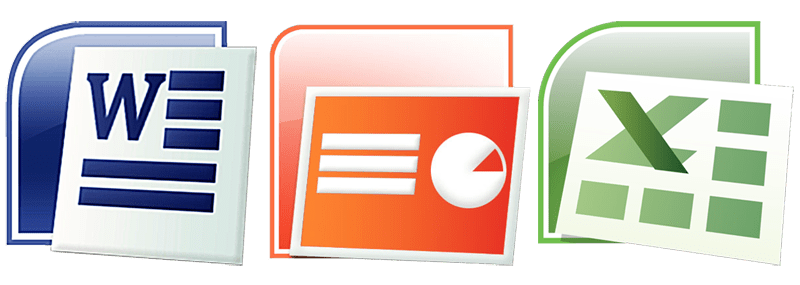
С помощью табуляции в текстовых редакторах вы сможете привести таблицы в порядок. Нажатие на клавишу гарантирует мгновенное переключение между столбцами таблички. Не трогая мышку, вы сможете быстро отредактировать текст в различных ячейках файла.
В браузере
Практически в любом браузере есть свои горячие клавиши. Они созданы для облегчения управления устройством. Где-то это целые комбинации из 3-4 кнопок. Но с помощью сочетания Tab + Ctrl вы уже сможете перематывать вкладки и окна.

Если вы хотите перейти на конкретную вкладку, поможет сочетание уже знакомой Tab и чисел в диапазоне от 1 до 9. Такой трюк не прокатит с окном, в котором открыто более 9 вкладок. Кроме того, перемещаться по сайтам вы сможете с помощью сочетания Tab + PageDown.
В Windows
В графических приложениях немало горячих клавиш, о которых не знают пользователи. На сайте Microsoft можно ознакомиться со следующими комбинациями:
- Ctrl + Alt + Tab – переключение открытых элементов.
- Alt + Tab – передвижение по программам.
- Клавиша с эмблемой Windows + Tab– «путешествие» между клавишами панели задач.
Другие варианты
Геймеры знают о табличном ключе не понаслышке, кнопка используется в видеоиграх для просмотра результатов. Кроме того, клавиша предназначена для того, чтобы увидеть карту мира или локации. Программисты, работающие в Python, используют Tab для прописывания кодов.
Помимо перечисленных соединений, есть еще десятки сочетаний с клавишей табуляции. Не все они будут столь полезны, азам форматирования и быстрого переключения вы уже научились. Компьютерный мир постоянно обновляется, так же, как и значения кнопок на клавиатуре.
История появления табуляции
Сначала кнопку «ТАБ» планировали использовать, в основном, для «пробежки» по строке. Когда пользователь нажимал на клавишу, курсор передвигался на несколько позиций вперед. Впервые «TAB» начали применять еще в печатных машинках для того, чтобы облегчить форматирование текста. Однако технологии шагнули вперед вместе со временем. Сегодня «ТАБ» переключается не только между символами, но и буквами.
Одним касанием пользователь преодолевает множество сайтов. Комбинация «tab» появилась из слова «tabulate», что при переводе означает упорядочивание информации в форме таблицы. Если человеку требовалось вписать в таблицу числа или текстовые данные на пишущей машинке, необходимо было потратить много времени и делать повторяющийся пробел с символом возврата ключа. Для упрощения этой операции, которая называлась стойкой табулятора, поместили турник.
Получалось, что при нажатии на кнопку табуляции каретка перемещалась к следующему упору табулятора. Сначала упоры были представлены как регулируемые зажимы. Пользователь размещал их на стойке табулятора. Впервые Фредрик Хиллард заявил на патент по внедрению этого механизма в начале двадцатого века. Операция табуляции показала, что можно быстро и последовательно сделать равномерный отступ первой строки на каждом абзаце.
Чаще всего при этом пользовались позицией №1 табуляции из 6 символов. Это намного больше, чем отступ, который делали при наборе. Позиция наименее значащего числа являлась логическим местом для числовой информации. Переход к данному месту и дальнейшее нажатие на кнопку Backspace, которая использовалась для возврата к позиции первого числа, осуществлялся практично, но медленно.
Поэтому появились первые предложенные схемы цифровых накладок. К примеру, в 1903 году Гарри Дьюкс и Уильям Клейтон запатентовали механизм табуляции сразу с несколькими кнопками табуляции.
Определение позиции кнопки Tab
Кнопка Tab — это одна из клавиш на клавиатуре, расположенная в верхнем левом углу и обозначенная буквой «Tab». Найti кнопку Tab на клавиатуре не составляет труда: она находится непосредственно над клавишей Caps Lock и под клавишей «Q».
Кнопка Tab имеет важную роль в навигации по формам и веб-страницам. С ее помощью можно переключаться между различными элементами на странице, такими как текстовые поля, кнопки и ссылки. Когда пользователь нажимает кнопку Tab на клавиатуре, фокус перемещается на следующий элемент, который можно активировать.
Кнопка Tab особенно полезна при заполнении веб-форм, таких как формы регистрации или оформления заказа. Он позволяет быстро переходить между полями ввода без использования мыши и сокращает время для заполнения форм.
В некоторых случаях кнопка Tab также используется для навигации между открытыми вкладками в веб-браузере. Нажатие кнопки Tab позволяет быстро перейти к следующей открытой вкладке, в то время как комбинация клавиш Shift + Tab позволяет перейти к предыдущей вкладке.
Клавиатура и ее элементы
Клавиатура — это устройство, позволяющее пользователю вводить информацию в компьютер. На ней располагается множество элементов, которые выполняют различные функции. Один из основных элементов клавиатуры – это кнопка Tab, которая находится в левой части клавиатуры, над кнопкой Caps Lock и под кнопкой Shift.
Кнопка Tab имеет особое назначение. Она используется для перехода между различными элементами интерфейса, такими как поля ввода, ссылки, кнопки и другие. Нажатие на кнопку Tab позволяет быстро перемещаться по интерактивным элементам, что упрощает навигацию и повышает эффективность работы с компьютером.
Чтобы воспользоваться кнопкой Tab на клавиатуре, нужно нажать на нее однократно. После этого фокус с текущего элемента перейдет на следующий. При продолжительном нажатии на кнопку Tab можно переходить к следующим элементам циклически, начиная сначала после достижения последнего элемента.
Кнопка Tab является одним из наиболее удобных инструментов, которые предоставляет клавиатура. Она облегчает работу с программами, веб-сайтами и другими интерактивными элементами, позволяя быстро перемещаться по ним и управлять ими без необходимости использования мыши.
Функциональное назначение кнопки Tab
Кнопка Tab на клавиатуре имеет важное функциональное назначение. Она предназначена для переключения фокуса между интерактивными элементами на веб-странице или в приложении
Основной целью кнопки Tab является обеспечение удобной навигации пользователем по интерфейсу и быстрого доступа к различным элементам на экране.
Кнопка Tab находится на клавиатуре, обычно, слева от кнопки Q и ниже кнопки Caps Lock. Она обычно выглядит как прямоугольник с стрелкой внутри. В зависимости от операционной системы или типа клавиатуры, может отличаться внешний вид и расположение кнопки Tab.
При нажатии кнопки Tab, фокус переходит на следующий интерактивный элемент на странице, такой как текстовое поле, кнопка, ссылка или чекбокс. Это позволяет пользователям удобно перемещаться по странице, особенно при заполнении форм и навигации с помощью клавиатуры. Кнопка Tab также используется в различных комбинациях с другими клавишами для выполнения определенных операций, например, для перехода к следующему полю ввода или для выделения текста в документе.




























